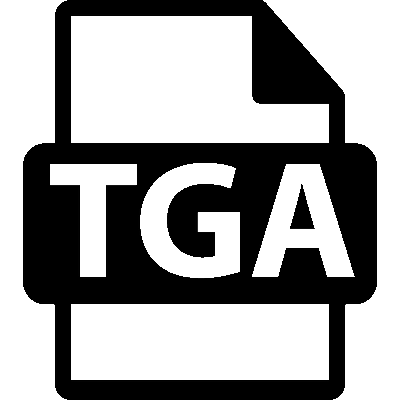
Файлы в формате TGA (Truevision Graphics Adapter) — это разновидность изображений. Изначально этот формат создавался для графических адаптеров Truevision, но со временем стал использоваться и в других сферах, например, для хранения текстур компьютерных игр или создания файлов GIF.
Учитывая распространённость формата TGA, часто возникают вопросы о том, как его открыть.
Чем открыть картинки с расширением TGA
Большинство программ для просмотра и/или редактирования изображений работают и с таким форматом, рассмотрим подробно наиболее оптимальные решения.
Способ 1: FastStone Image Viewer
Этот просмотрщик стал популярен за последние годы. Пользователям FastStone Image Viewer полюбился благодаря поддержке разнообразных форматов, наличию встроенного файлового менеджера и возможности быстро обработать любую фотографию. Правда, управляемость программы поначалу вызывает сложности, но это дело привычки.
- Во вкладке «Файл» нажмите «Открыть».
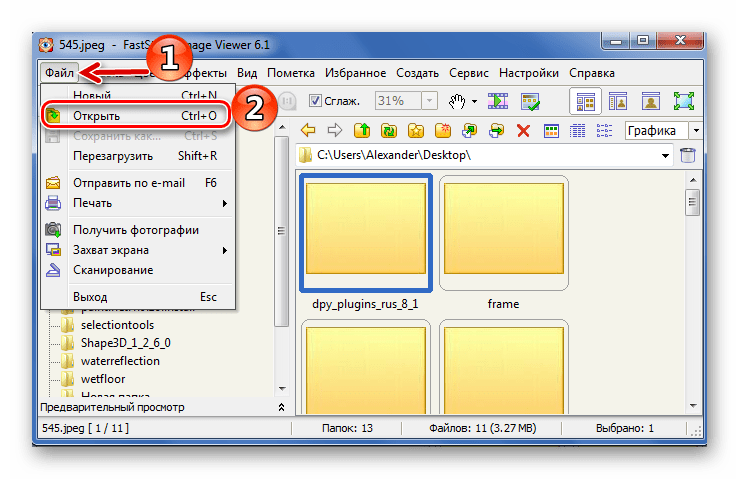
Также можно использовать иконку на панели или сочетание клавиш Ctrl+O.

В появившемся окне найдите файл TGA, кликните по нему и нажмите кнопку «Открыть».
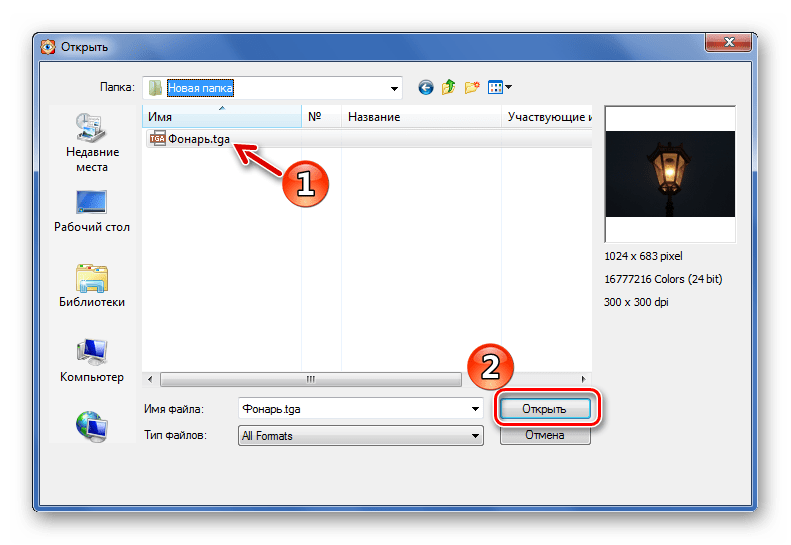
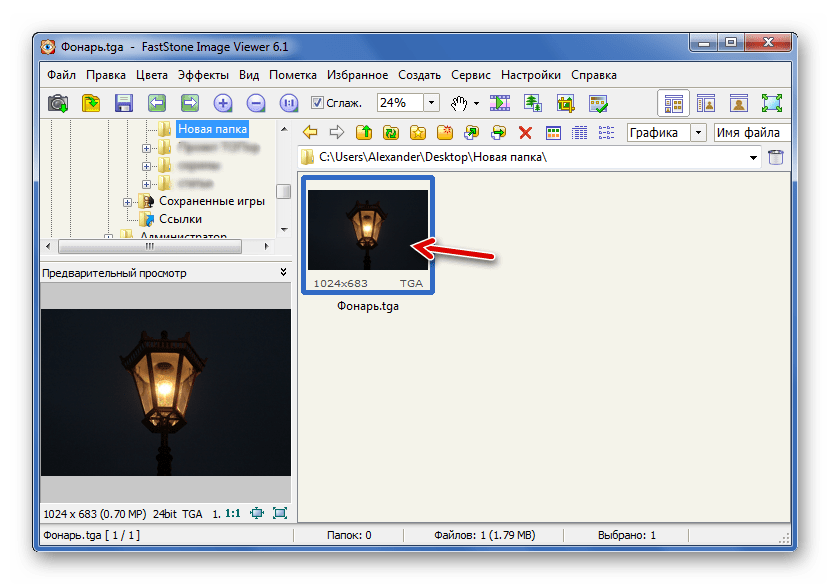
Двойным кликом по изображению Вы откроете его в полноэкранном режиме.

Способ 2: XnView
Следующий интересный вариант для просмотра TGA – программа XnView. Этот с виду незамысловатый просмотрщик фотографий имеет широкий функционал, применимый к файлам с заданным расширением. Существенные недостатки у XnView отсутствуют.
-
Разверните вкладку «Файл» и кликните «Открыть» (Ctrl+O).
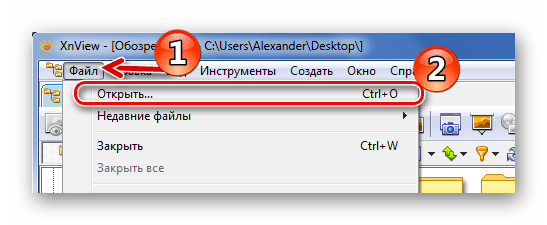
Найдите на жёстком диске нужный файл, выделите его и откройте.
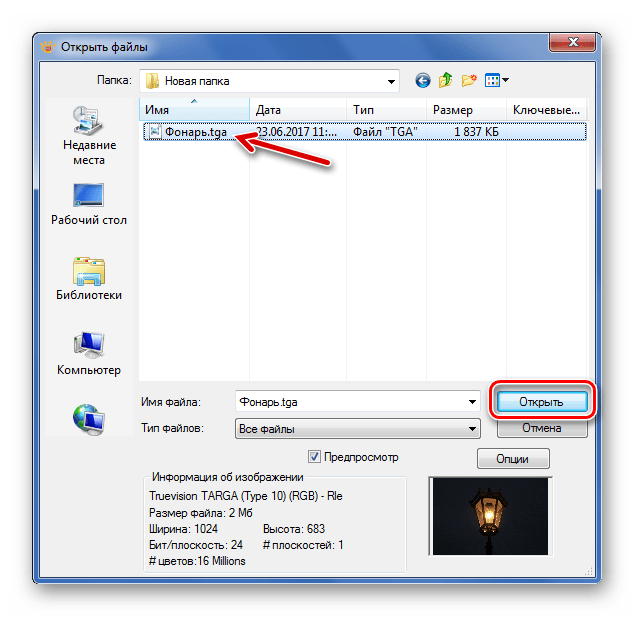
Изображение будет открыто в режиме просмотра.
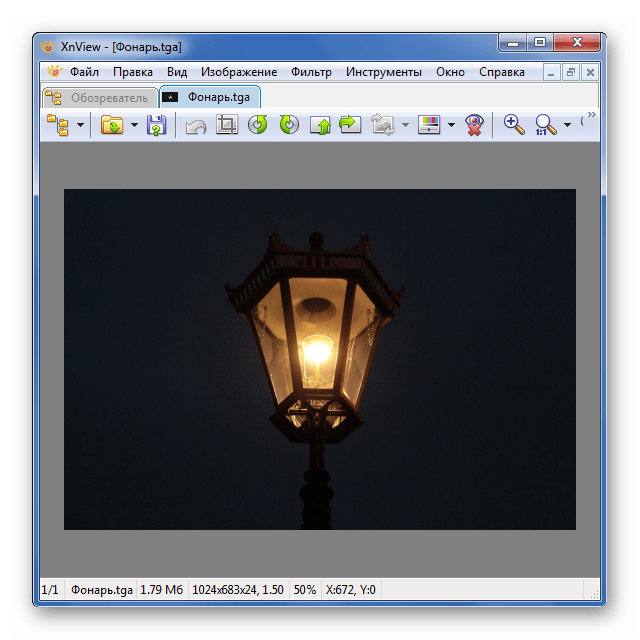
До нужного файла можно добраться и через встроенный обозреватель XnView. Просто отыщите папку, где хранится TGA, щёлкните по нужному файлу и нажмите кнопку-иконку «Открыть».
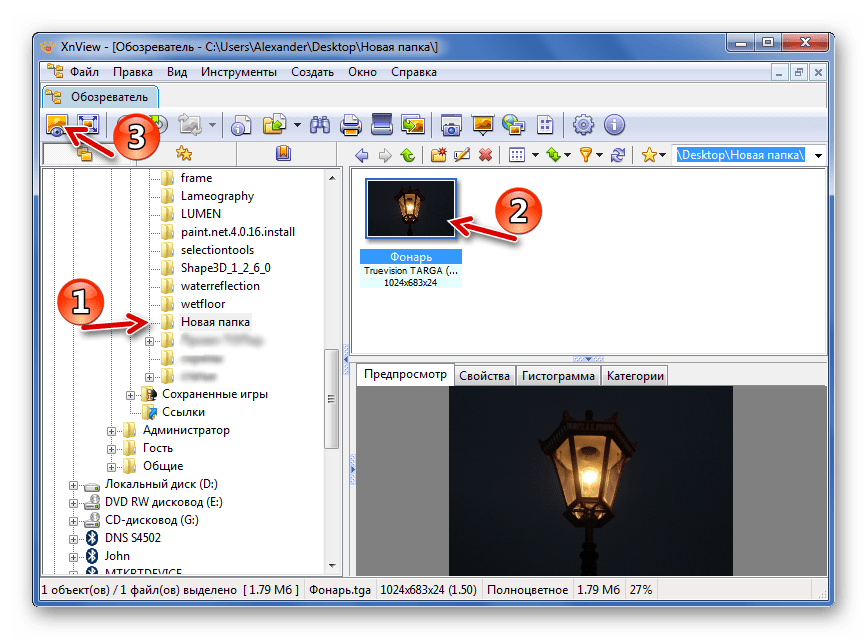
Но и это ещё не всё, т.к. есть ещё один способ открыть TGA через XnView. Можно просто перетащить этот файл из Проводника в область предпросмотра программы.
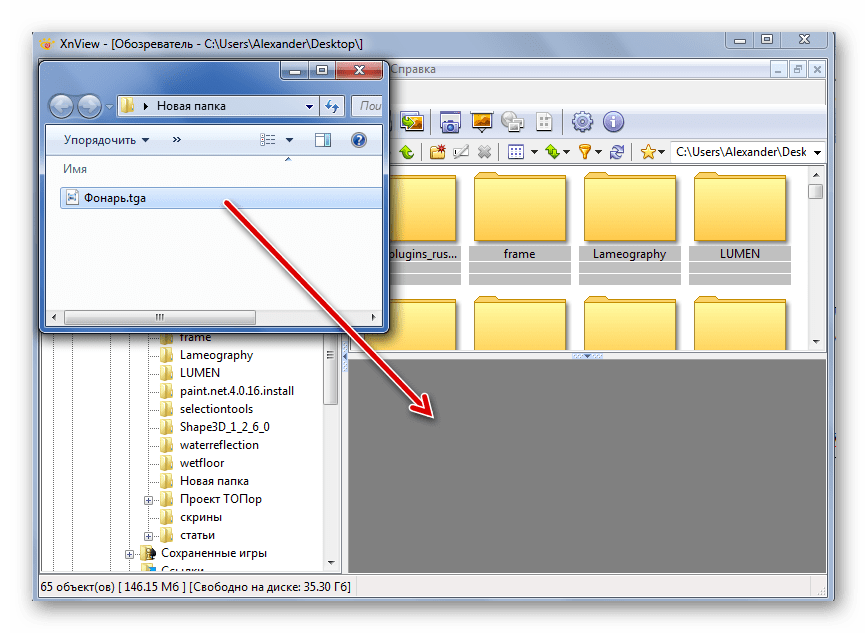
При этом картинка сразу откроется в полноэкранном режиме.
Способ 3: IrfanView
Ещё одна простая во всех отношениях программа для просмотра изображений IrfanView тоже способна открыть TGA. Она содержит минимальный набор функций, поэтому разобраться в её работе не составит труда и новичку, даже несмотря на такой недостаток, как отсутствие русского языка.
-
Разверните вкладку «File», а затем выберите «Open». Альтернатива этому действию – нажатие клавиши O.
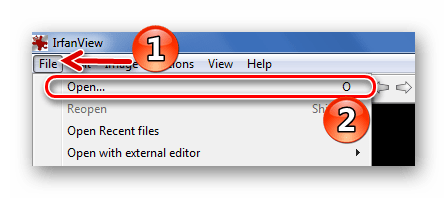
Или кликните по значку на панели инструментов.
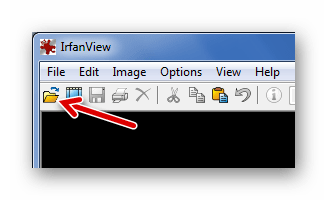
В стандартном окне Проводника найдите выделите и откройте TGA-файл.
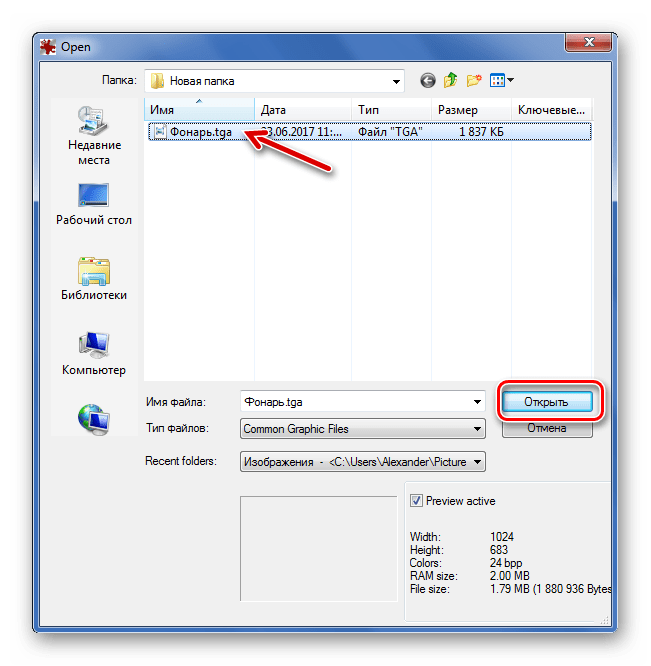
Через мгновенье картинка появится в окне программы.
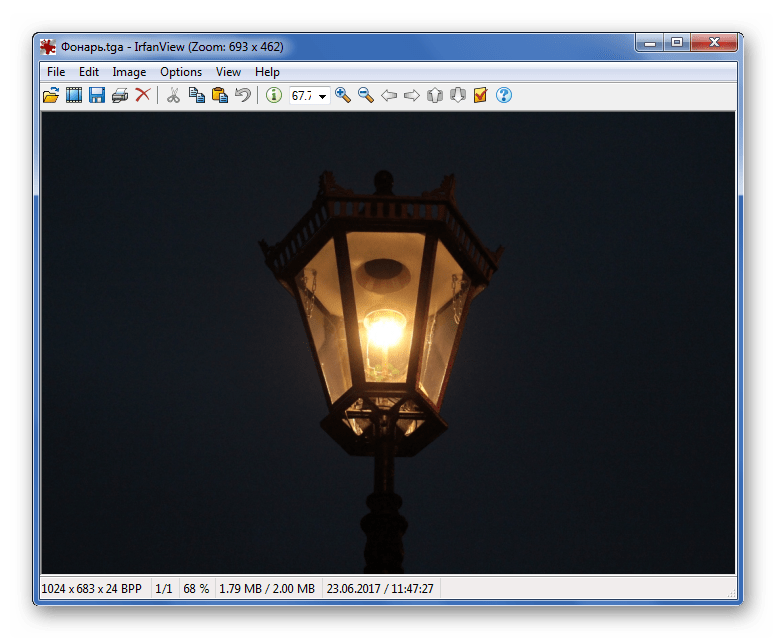
Если перетащить изображение в окно IrfanView, оно тоже откроется.
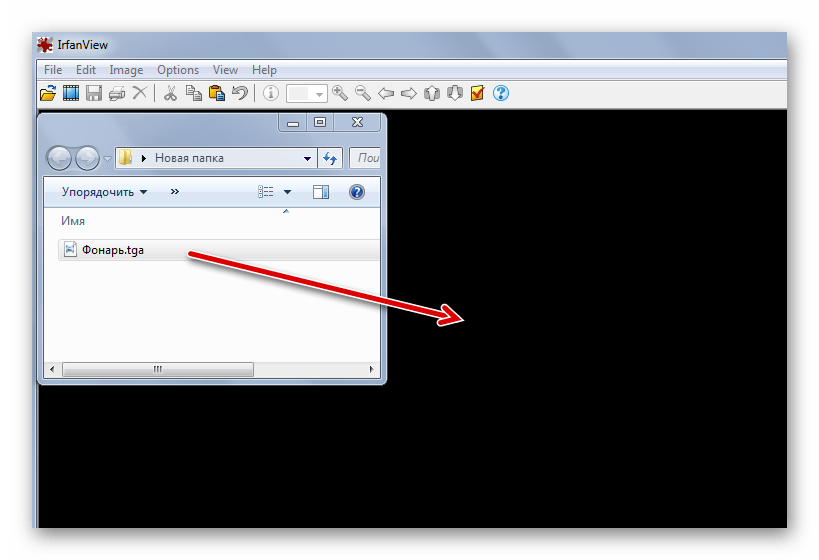
Способ 4: GIMP
А эта программа является уже полноценным графическим редактором, хотя просто для просмотра TGA-изображений она также подходит. GIMP распространяется на бесплатной основе и по функционалу практически не уступает аналогам. С некоторыми его инструментами разобраться сложновато, но открытия нужных файлов это не касается.
-
Нажмите меню «Файл» и выберите пункт «Открыть».
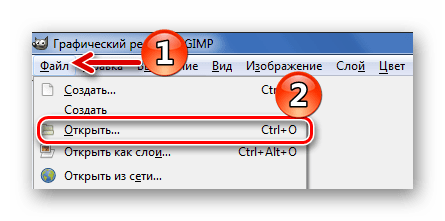
Или можно воспользоваться сочетанием Ctrl+O.
В окне «Открыть изображение» перейдите в директорию, где хранится TGA, кликните по этому файлу и нажмите кнопку «Открыть».
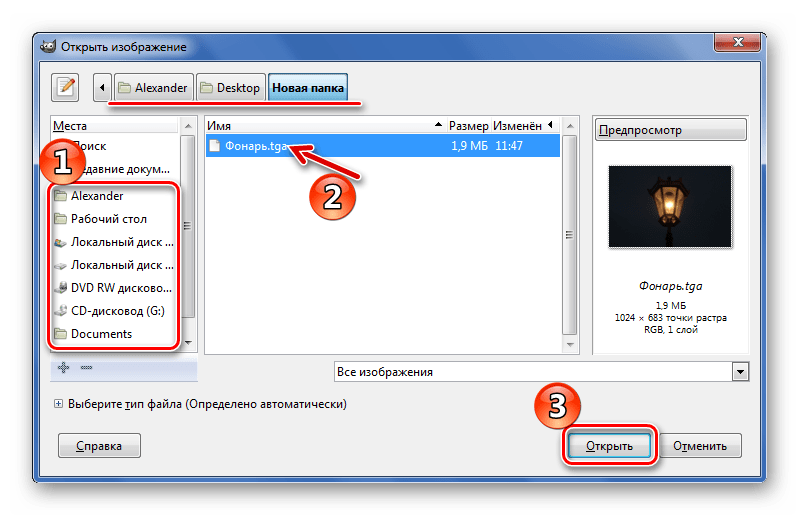
Указанная картинка будет открыта в рабочем окне GIMP, где можно применить к ней все доступные инструменты редактора.
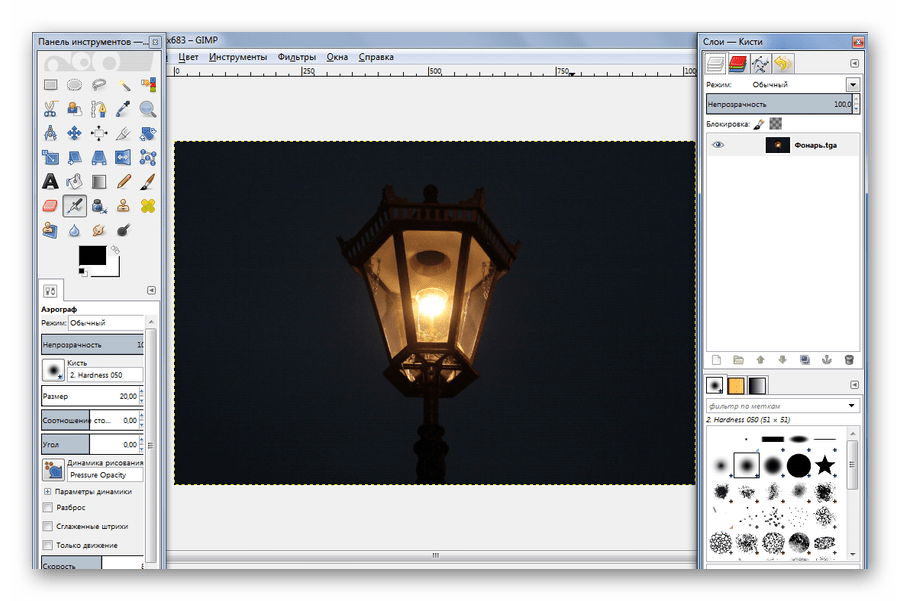
Альтернативой вышеописанному способу является обычное перетаскивание TGA-файла из Проводника в окно GIMP.
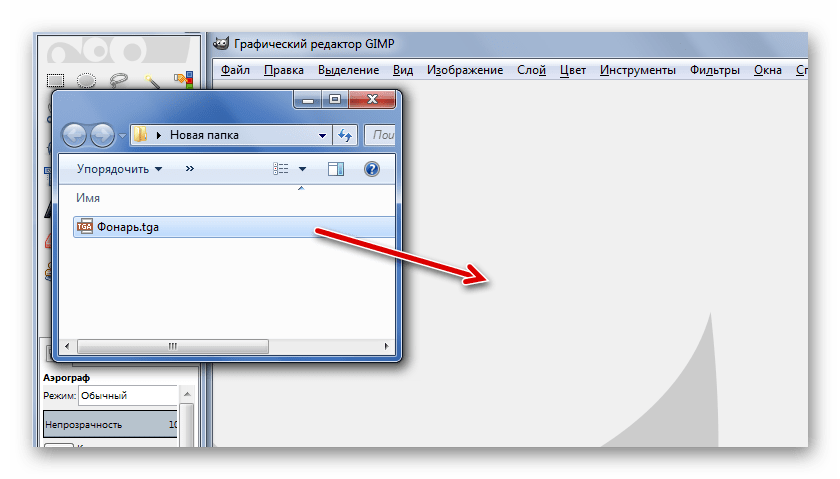
Способ 5: Adobe Photoshop
Было бы странно, если самый популярный графический редактор не поддерживал формат TGA. Несомненным плюсом Photoshop являются его практически безграничные возможности в плане работы с изображениями и настраиваемость интерфейса, чтобы всё было под рукой. Но эта программа платная, т.к. она считается профессиональным инструментом.

Найдите место хранения изображения, выделите его и нажмите «Открыть».
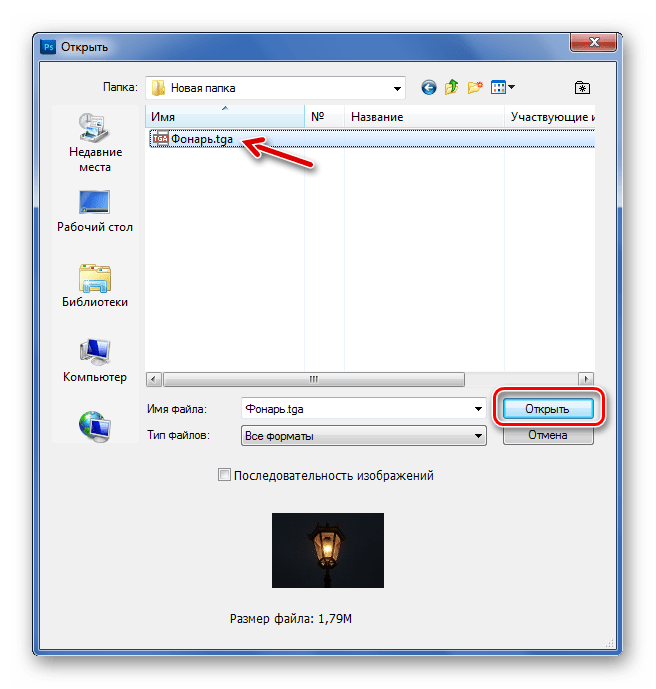
Теперь можно выполнять любые действия с изображением TGA.
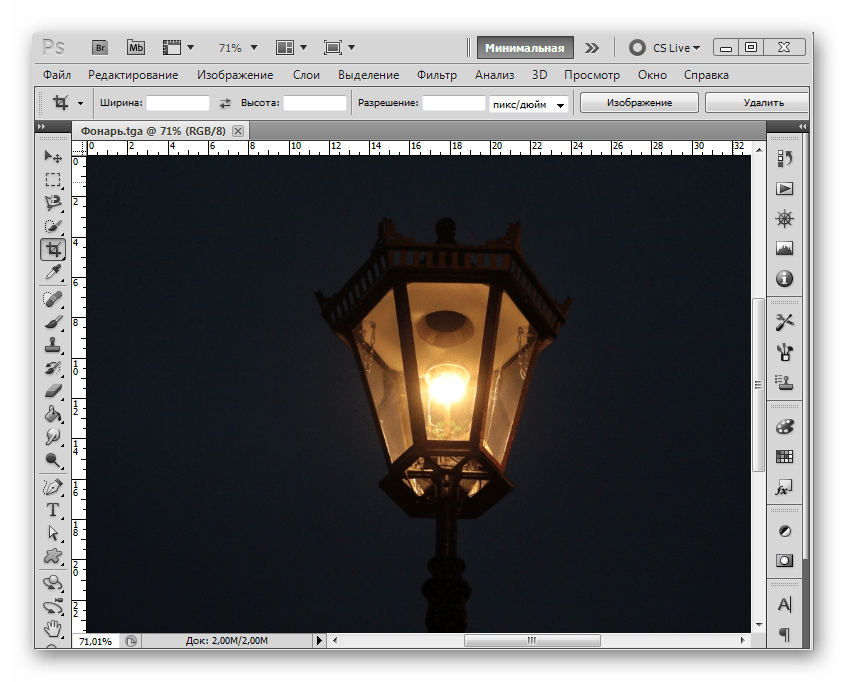
Так же, как и в большинстве других случаев, картинку можно просто перенести из Проводника.
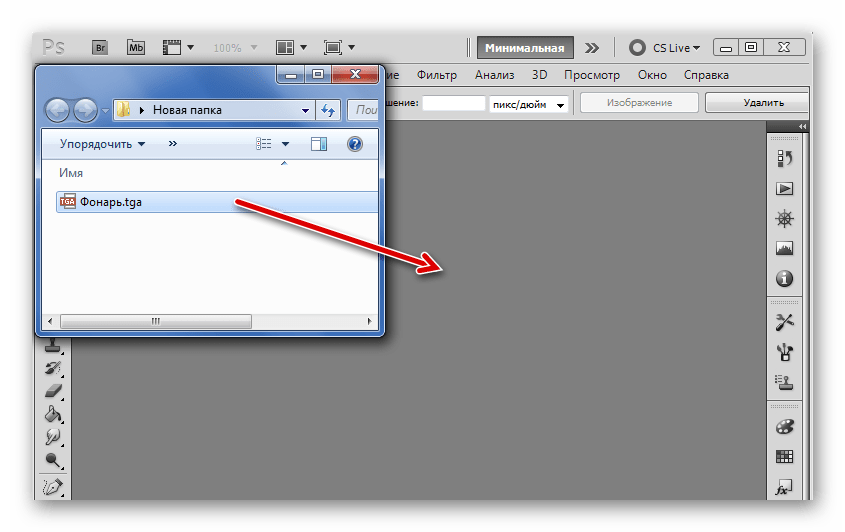
На заметку: в каждой из программ Вы можете пересохранить картинку в любом другом расширении.
Способ 6: Paint.NET
По функционалу данный редактор, конечно, уступает предыдущим вариантам, но файлы TGA он открывает без проблем. Главное преимущество Paint.NET – его простота, поэтому это один из лучших вариантов для новичков. Если же Вы настроены производить профессиональную обработку TGA-изображения, то, возможно, этому редактору не всё будет по силам.
-
Кликните по вкладке «Файл» и выберите пункт «Открыть». Дублирует это действие сочетание клавиш Ctrl+O.
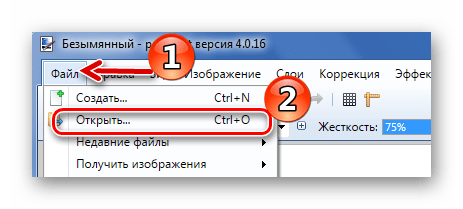
Для этих же целей можно использовать значок на панели.
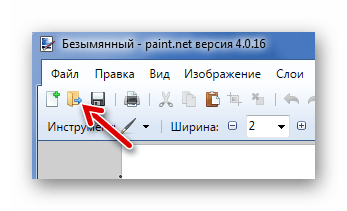
Отыщите TGA, выделите его и откройте.
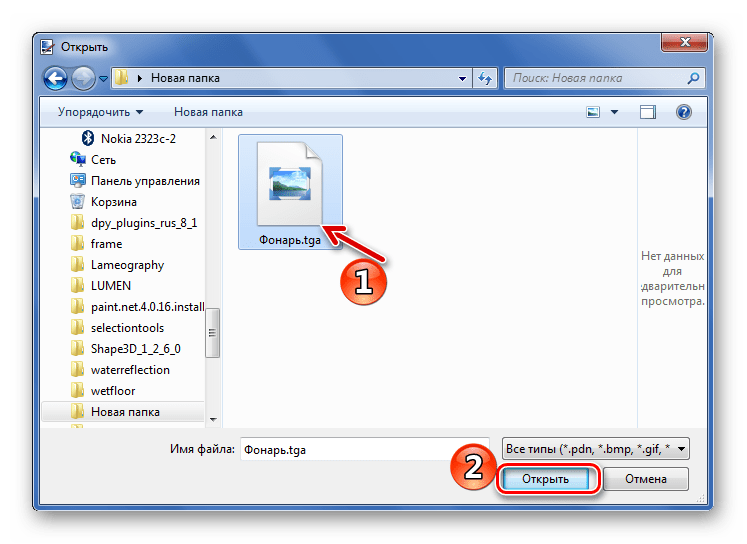
Теперь можно просмотреть изображение и провести его базовую обработку.
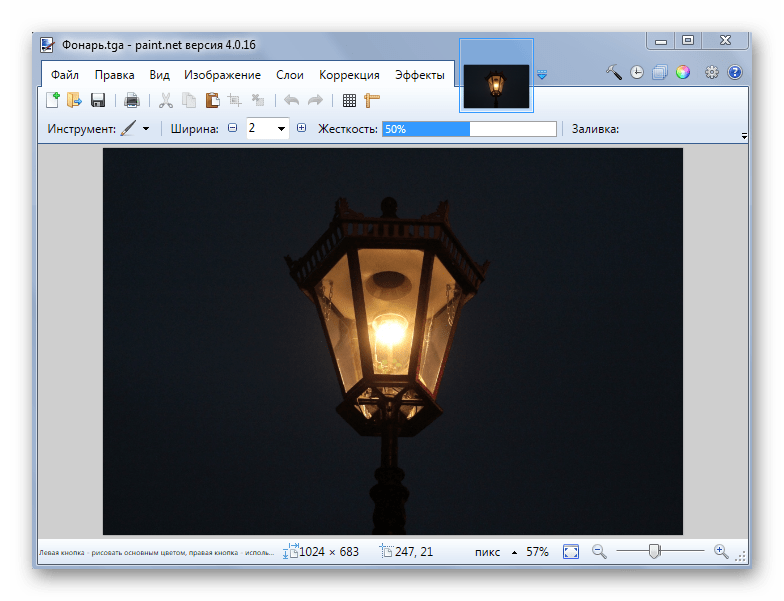
Можно ли файл просто перетащить в окно Paint.NET? Да, тут всё так же, как и в случае с другими редакторами.
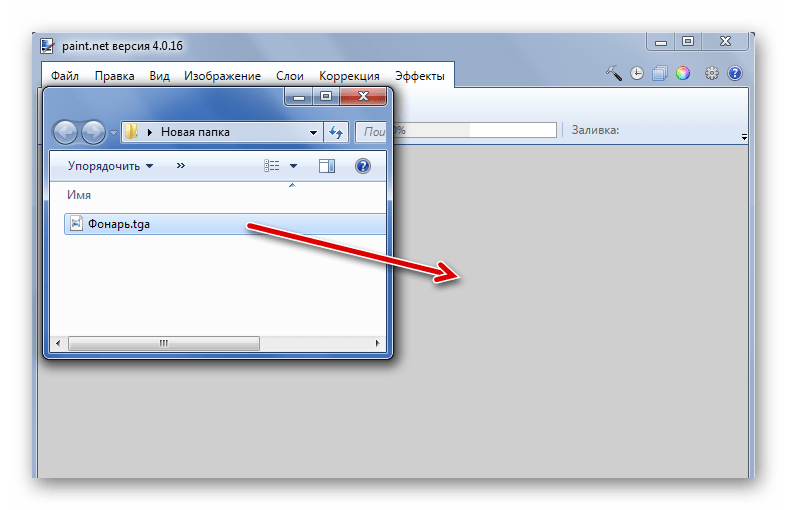
Как видите, способов открыть файлы в формате TGA предостаточно. При выборе подходящего нужно руководствоваться тем, с какой целью Вы открываете изображение: просто посмотреть или редактировать.
 Мы рады, что смогли помочь Вам в решении проблемы.
Мы рады, что смогли помочь Вам в решении проблемы.
Добавьте сайт Lumpics.ru в закладки и мы еще пригодимся вам.
Отблагодарите автора, поделитесь статьей в социальных сетях.
 Опишите, что у вас не получилось. Наши специалисты постараются ответить максимально быстро.
Опишите, что у вас не получилось. Наши специалисты постараются ответить максимально быстро.
Открываем файл формата TGA
Одной из разновидностей графических форматов является TGA-расширение для файлов. Сейчас данный формат используется для хранения текстур компьютерных игр, 3D-объектов и элементов больших GIF-файлов. Так как TGA-файлы распространены в основном в профессиональной среди, то у обычного пользователя возникает вопрос, как и чем можно открыть изображение с таким расширением.

- Чем открыть TGA-изображение
- Вариант 1: Adobe Photoshop
- Вариант 2: GIMP
- Вариант 3: Paint.NET
- Вариант 4: FastStone Image Viewer
- Вариант 5: XnView
Чем открыть TGA-изображение
С изображениями TGA без проблем справляются практически все более-менее современные графические редакторы. Также с ними неплохо работают и обычные программы, предназначенные для просмотра изображений и прочих типов файлов.
Далее рассмотрим несколько наиболее распространённых вариантов.
Вариант 1: Adobe Photoshop
Подходит в том случае, если вам требуется отредактировать содержимое TGA-файла на профессиональном уровне и, возможно, пересохранить его в другой формат. Сам Photoshop – платная профессиональная программа. Новичку будет сложно разобраться со всеми возможностями.
Открытие изображения любого формата здесь происходит по следующей инструкции:
-
При запуске программы у вас должно появиться главное окно, в котором будет кнопка «Открыть». Воспользуйтесь ею. В более ранних версиях или если у вас уже открыт какой-то файл, то нажмите на пункт «Файл» в верхнем меню и выберите вариант «Открыть». Также можно использовать сочетание клавиш Ctrl+O.

Фотошоп поддерживает одновременное открытие нескольких изображений. Чтобы это реализовать, в «Проводнике» выделите несколько объектов с зажатой клавишей Ctrl и нажмите «Открыть». Выбранные элементы откроются в отдельных вкладках программы.
Плюс, есть вариант просто перенести нужный TGA-файл в рабочую область программы.
Вариант 2: GIMP
Является полноценным аналогом Photoshop по предоставляемому функционалу, правда, распространяется на бесплатной основе. Разобраться в работе с этой программой несколько сложнее, чем с Фотошопом.
Открытие графических файлов в GIMP происходит по следующей инструкции:
-
В верхнем меню программы нажмите на кнопку «Файл». Из контекстного меню выберите пункт «Открыть». Также можно использовать сочетание клавиш Ctrl+O.

Также доступен вариант с обычным перетаскиванием файла в рабочую область программы. Тогда он откроется автоматически.
Вариант 3: Paint.NET
Подойдёт больше для просмотра и проведения примитивных манипуляций над изображением, так как значительно уступает по функционалу предыдущим двум графическим редакторам. Распространяется бесплатно, при этом гораздо проще в освоении неопытным пользователем, чем варианты приведённые выше.
Открыть TGA-файл здесь можно по следующей инструкции:
-
Найдите в панели с основными инструментами (расположена в верхней части) инструмент в виде папки со стрелкой. Новый файл здесь можно открыть и через меню «Файл». Из контекстного меню выберите пункт «Открыть». Также можно использовать сочетание клавиш Ctrl+O.

Также доступен вариант с обычным перетаскиванием файла в рабочую область программы. Тогда он откроется автоматически.
Вариант 4: FastStone Image Viewer
Программа FastStone Image Viewer уже в большей степени является просмотрщиком изображений с немного расширенным функционалом и возможностями для редактирования. Последние реализованы на самом примитивном уровне.
Здесь без проблем можно открыть файл формата TGA:
-
Найдите в панели с основными инструментами (расположена в верхней части) инструмент в виде папки со стрелкой. Новый файл здесь можно открыть и через меню «Файл». Из контекстного меню выберите пункт «Открыть». Также можно использовать сочетание клавиш Ctrl+O.

Вариант 5: XnView
Ещё одна программа для просмотра изображений с различными расширениями. Доступно также редактирование картинок на примитивном уровне.
-
Здесь имеется встроенный файловый менеджер, связанный с системным, поэтому изначально рассмотрим, как открыть изображение именно через этот менеджер. В левой части программы раскройте папку, в которой находится нужная картинка.

Плюс, есть вариант просто перенести нужный TGA-файл в рабочую область программы и, конечно же, открыть его через меню «Файл»:
- В верхнем меню XnView нажмите на кнопку «Файл». Из контекстного меню выберите пункт «Открыть» или воспользуйтесь сочетанием клавиш Ctrl+O.
- Появится системный «Проводник». В нём укажите путь до TGA-файла для открытия. Выделите нужный файл и нажмите «Открыть».
Как видите, нет ничего сложного в том, чтобы открыть изображение в формате TGA. Пользователю на выбор предоставлен обширный перечень программ. Выбирайте подходящий вам вариант в зависимости от того, каких целей вы хотите добиться.
Чем открыть TGA формат

Всем привет! Расширение «TGA» (оно же «Truevision Graphics Adapter») – это один из разновидностей форматов файлов для хранения изображений. Изначально он не был разработан для массового использования, а пользовались им лишь сами «Truevision» на своих видеокартах. Но позднее формат ТГА получил массовую огласку и сейчас в этом расширении хранится большинство графики для разных игр на ПК, а так же гифок.
Как открыть файл TGA
Как вы уже поняли, расширение это достаточно популярное и столкнуться с ним в интернете очень просто. Но просто так его не распаковать.
Итак, сегодня мы с вами рассмотрим шесть программ, которые способны взаимодействовать с форматом «Truevision Graphics Adapter». Здесь будут как графические редакторы, так и обычные «плееры». Итак, давайте приступим.
Программа 1 — FastStone Image Viewer
Как понятно из названия, это приложение можно рассматривать исключительно в качестве плеера. Стоит отметить, что в последнее время он получил достаточно широкое распространение из-за своей функциональности.
Данное приложение может взаимодействовать с практически любым форматом изображений, имеет интегрированный проводник, а так же достаточно быстро обрабатывает фотографии. Из минусов можно отметить интерфейс, который может быть поначалу непонятен. Но позднее вы к нему привыкните, и прежнее чувство дискомфорта попросту испариться.
1) Первым делом перейдите в раздел «Файл», и там выберите пункт «Открыть».
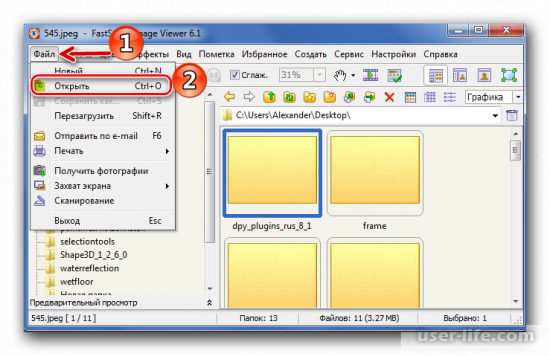
Помимо этого способа вы можете применить клавишу, которая располагается на верхней панели инструментов либо комбинацию клавиш Ctrl+O.
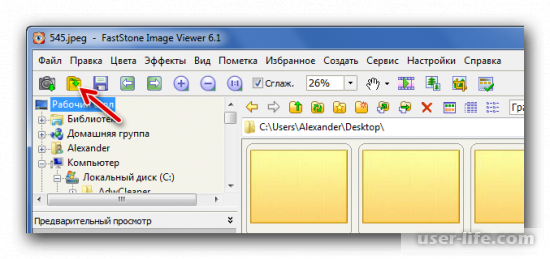
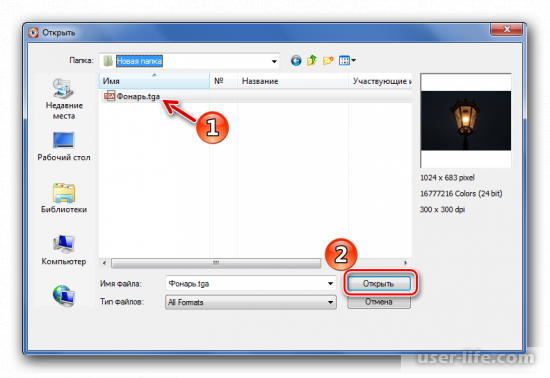
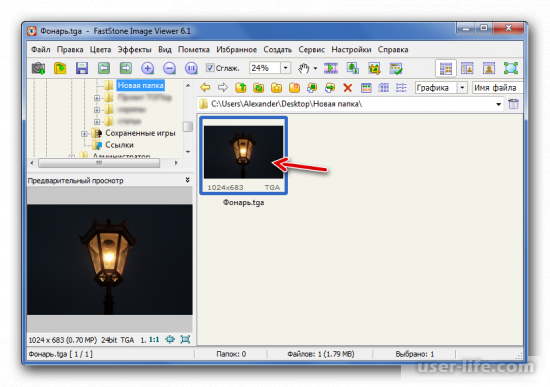

Программа 2 – XnView
Данная программа, как понятно из названия, тоже является простым «плеером». На первый взгляд кажется, что программа достаточно маленькая и неюзабельная, но разработчики вложили в неё достаточно обширную функциональность. У нас не получилось отыскать в программе какие-либо существенные минусы.
1) Как и в предыдущей программе нажимаем на клавишу «Файл» и там выбираем пункт «Открыть». Это всё можно заменить комбинацией клавиш Ctrl+O.
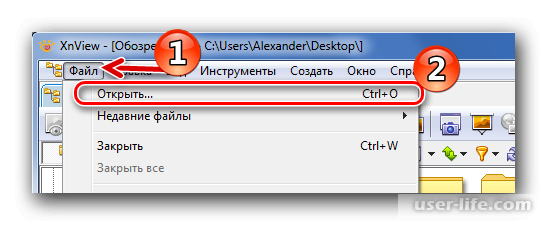
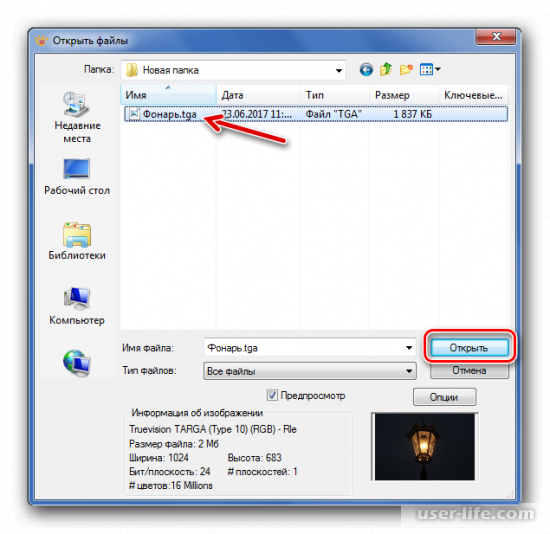

У данного приложения, так же, как и у предыдущего, есть собственный проводник, и отыскать нужный нам файл можно и с его помощью.
Вам достаточно лишь указать путь к директории, в которой хранится файл, нажать на него ЛКМ и кликнуть на ярлык «Открыть».
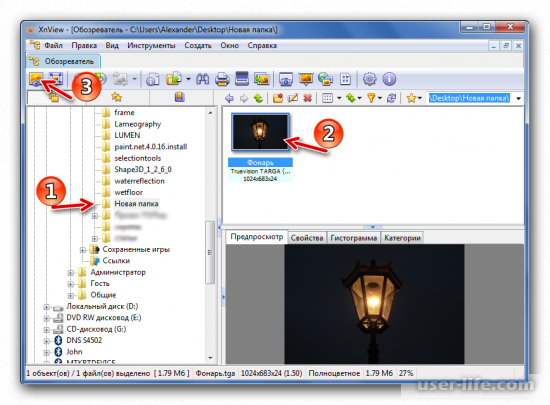
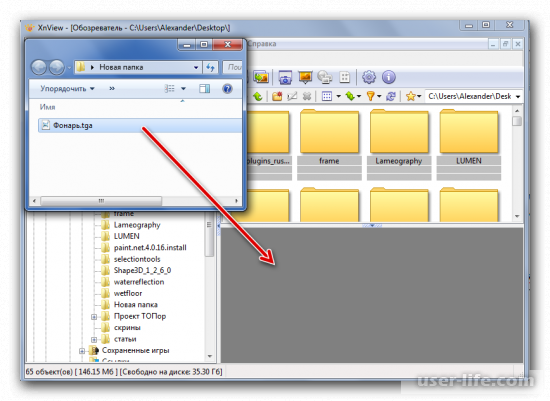
После этого изображение будет открыто в режиме просмотра «На весь экран».
Программа 3 – IrfanView
Третий, и последний в сегодняшнем списке просмотрщик. Данное приложение оснащено сравнительно небольшим набором инструментов, из чего можно сделать вывод, что разобраться в её использовании сможет даже рядовой пользователь. Из минусов здесь можно отметить только отсутствие русификации.
1) Перейдите в меню «File», и там выберите пункт «Open». Как и в предыдущих приложениях, это действие можно заменить клавишей, только в этот раз достаточно нажать одну – «О».
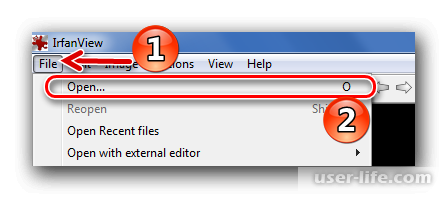
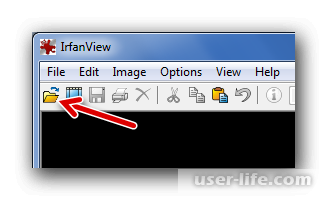
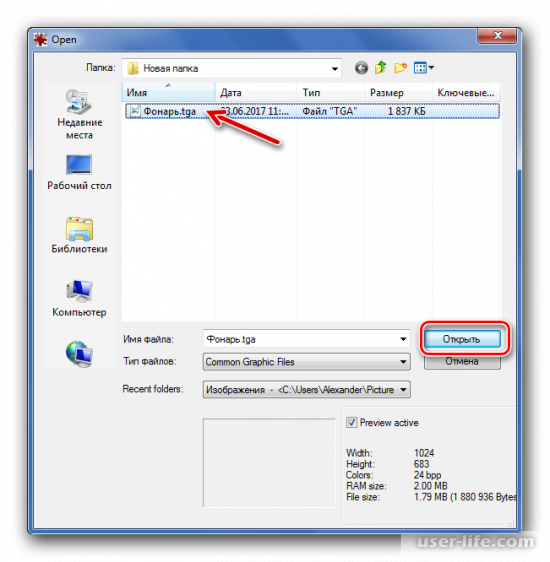
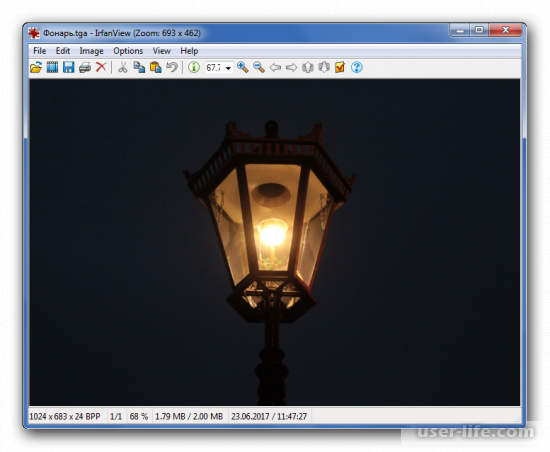
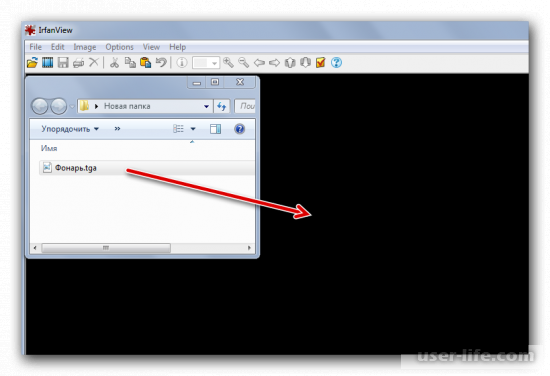
Программа 4 – GIMP
Итак, мы наконец-таки перешли к рассмотрению полноценных графических редакторов, коим и является «GIMP». Но даже не смотря на то, что это не основное его предназначение, с функцией просмотрщика он так же справляется.
К слову, этот графический редактор находится в открытом доступе и по функциональности ничуть не уступает другим графическим редакторам. Из минусов можно отметить только сложность в настройке некоторых функций.
1) Перейдите в меню «Файл» и нажмите на «Открыть».
Либо же воспользуйтесь горячими клавишами Ctrl+O.
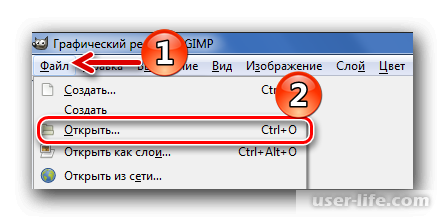
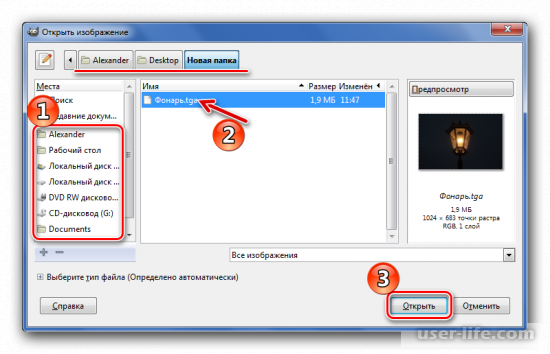
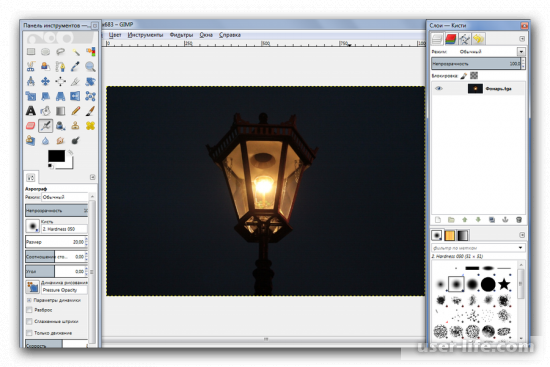
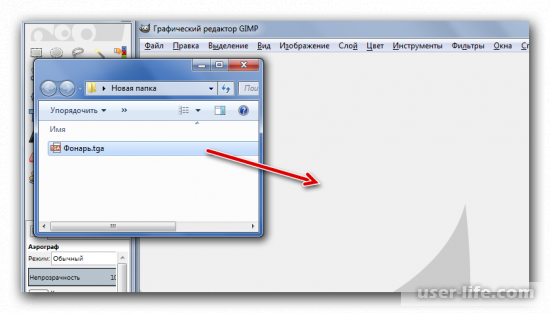
Программа 5 — Adobe Photoshop
Конечно же часть с графическими редакторами была бы неполноценной, если бы мы не включили сюда данный инструмент от компании «Adobe». Из плюсов здесь можно выделить обширную функциональность и адаптивность приложения, его можно максимально персонализировать.
Из существенных минусов только одно – распространяется оно только на платной основе и это не удивительно, ведь данным графическим редактором пользуются профессионалы своего дела.
1) Переходим в меню «Файл» и нажимаем на «Открыть» (Ctrl+O).
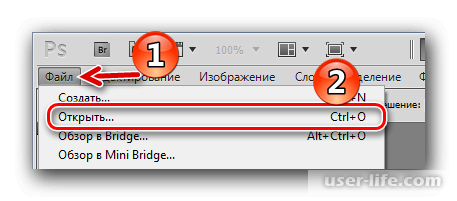
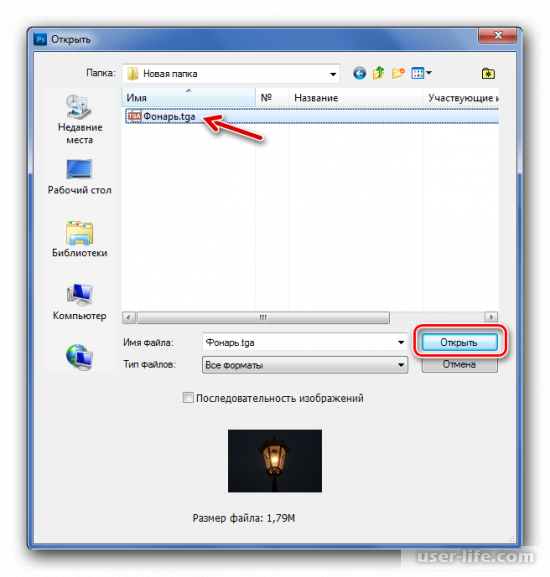
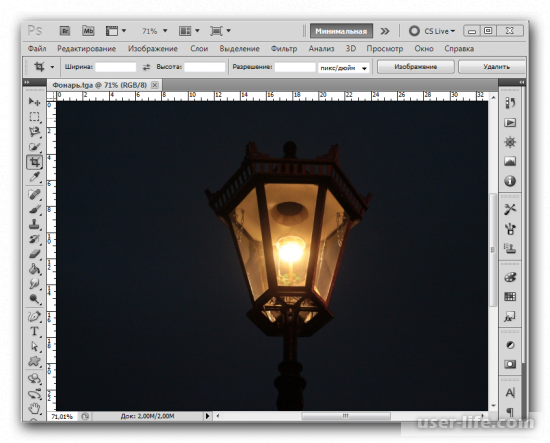
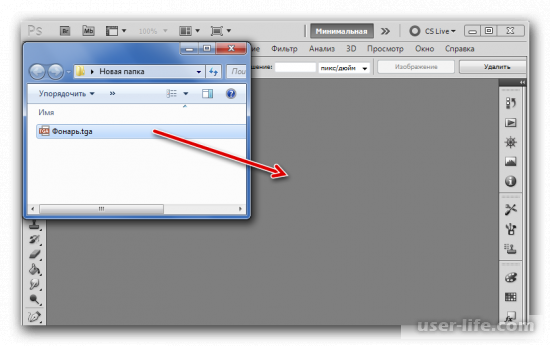
Программа 6 — Paint.NET
Это приложение так же является полноценным графическим редактором, но по своей функциональности немного уступает ранее упомянутым. Его основным преимуществом на фоне других программ можно выделить простоту в использовании, что идеально подходит для неопытных пользователей.
В случае, когда вы хотите произвести полноценную многоэтапную обработку фотографии, то данный графический редактор, скорее всего, не сможет вам помочь.
1) Переходим в меню «Файл» и там нажимаем на «Открыть». К слову, здесь так же работает комбинация клавиш Ctrl+O.

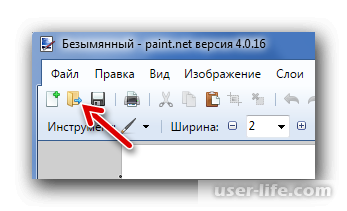
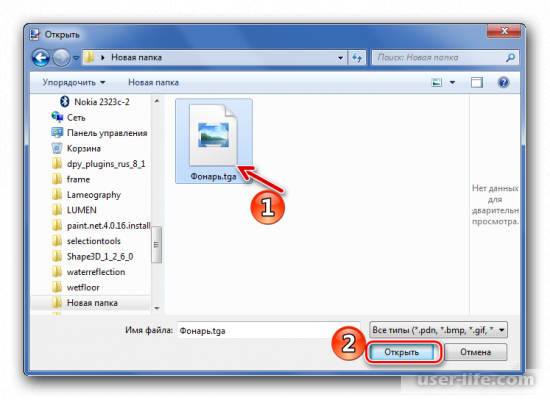
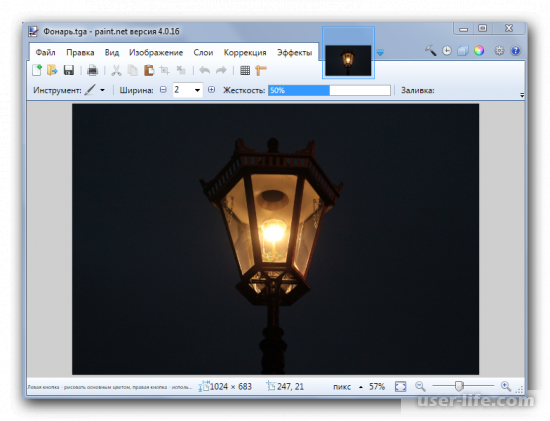
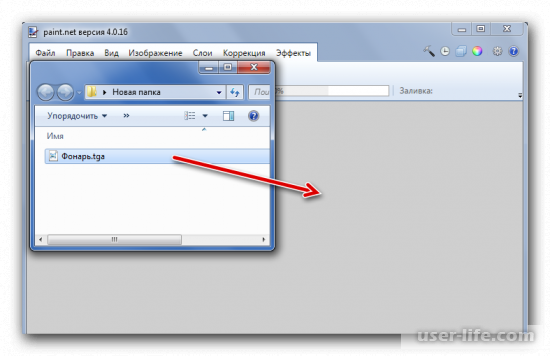
Итак, как вы видите, открыть формат «TGA» достаточно просто. Надеемся, что данная статья смогла помочь вам. Всем мир!
Открываем изображения формата PNG

Формат изображений PNG является одним из самых популярных и предлагает пользователям хранить сжатые картинки, не потеряв при этом их качества. Больше всего PNG применяется для редактирования графики или в интернете. Далее мы рассмотрим несколько простых способов, благодаря которым вы сможете открыть файл данного формата у себя на компьютере.
Чем открыть изображение формата PNG
Существует несколько различных методов, позволяющих открывать файлы формата PNG для просмотра и редактирования. Вам достаточно просто следовать инструкциями, предоставленным ниже, и открыть изображение не составит труда.
Способ 1: Программы для просмотра изображений
На просторах интернета существует множество графических редакторов и специального софта для просмотра и редактирования изображений. Они предоставляют пользователям большое количество функций и инструментов, что делает процесс работы с картинками максимально комфортным. Рассмотрим процесс открытия PNG-изображения на примере программы GIMP:
-
Скачайте GIMP с официального сайта, установите и запустите программу. Перейдите во всплывающее меню «Файл» и выберите пункт «Открыть». Кроме этого можно воспользоваться горячей клавишей Ctrl + O, после чего сразу же откроется новое окно для выбора файла.

Далее откроется окно, где потребуется выбрать необходимое изображение. Здесь есть удобный поиск по всему компьютеру или недавним местам. Тут вы также увидите форматы изображений, что поможет не запутаться. Справа находится окно предпросмотра. Когда найдете требуемую картинку, просто нажмите «Открыть».


Если GIMP по каким-либо причинам не устраивает вас, предлагаем ознакомиться с полным списком программ для просмотра изображений в нашей статье по ссылке ниже. Там вы точно найдете что-то подходящее.
В случае, когда требуется совершить различные манипуляции с открытым изображением, воспользуйтесь специальными графическими редакторами с расширенной функциональностью и наличием большого количества различных инструментов. Подробнее с ними вы можете ознакомиться в нашей статье по ссылке ниже.
Способ 2: Стандартное средство Windows
Во всех версиях операционной системы Windows есть встроенная программа для просмотра изображений. С ее помощью осуществляется и открытие файлов формата PNG. Давайте подробнее рассмотрим данный процесс:
-
Запустите «Проводник» или перейдите в «Мой компьютер».

Найдите необходимый файл на компьютере, нажмите на него правой кнопкой мыши, выберите «Открыть с помощью» и запустите изображение через «Просмотр фотографий Windows».

С помощью инструментов управления вы можете переключать изображения, находящиеся в этой папке, переворачивать их или запустить слайд-шоу.

Если вам необходимо, чтобы все PNG-изображения открывались через стандартное средство просмотра фотографий Windows, выполните следующие действия:
-
Нажмите на любую картинку формата PNG правой кнопкой мыши и перейдите в «Свойства».

Во вкладке «Общие» напротив строки «Приложение» нажмите на «Изменить».

В списке выберите «Просмотр фотографий Windows» и нажмите «ОК».

Теперь по умолчанию все файлы формата PNG будут открываться с помощью стандартного средства просмотра фотографий. Чтобы изменить программу для открытия, просто выполните те же самые действия, выбрав другой софт.
В этой статье мы подробно рассмотрели простые способы открытия картинок формата PNG. Как видите, в данном процессе нет ничего сложного, и все выполняется буквально за несколько действий.
 Мы рады, что смогли помочь Вам в решении проблемы.
Мы рады, что смогли помочь Вам в решении проблемы.
Добавьте сайт Lumpics.ru в закладки и мы еще пригодимся вам.
Отблагодарите автора, поделитесь статьей в социальных сетях.
 Опишите, что у вас не получилось. Наши специалисты постараются ответить максимально быстро.
Опишите, что у вас не получилось. Наши специалисты постараются ответить максимально быстро.
Формат файла ARW — описание, как открыть?
Файлы формата ARW открываются специальными программами. Существует 2 типа форматов ARW, каждый из которых открывается разными программами. Чтобы открыть нужный тип формата, изучите описания файлов и скачайте одну из предложенных программ.
Чем открыть файл в формате ARW
Расширение ARW может быть следующих основных видов:
- ARW файл представляет собой необработанное графическое изображение, полученное с цифровой оптической фотокамеры Sony (Sony Digital Camera Raw Image).
По своей сути, ARW – однотонные черно-белые цифровые фотоснимки на основе формата TIFF. Расширение ARW специально предназначено для записи растровых графических изображений без дополнительной обработки (или с малой ее частью), полученных с высокочувствительной матрицы фотокамеры Sony.
В отсутствие сжатия графического фрагмента, файл ARW имеет сравнительно небольшой размер. Несмотря на то, что самый популярный цифровой формат представления фотоснимков – .jpg, большинство профессиональных фотографов склоняются к использованию “сырого” ARW формата. Дело в том, что невзирая на низкое качество, данное разрешение поддерживает процесс неразрушающего редактирования и позволяет сохранять максимальное количество данных снимка.
Цифровой фото-фрагмент в ARW формате в дальнейшем может быть подвергнут дополнительной обработке и трансляции в категорию файла, пригодного для публикации на внешнем ресурсе (например, JPEG). Пока же, на выходе, ARW расширение являет своего рода профессиональную, необработанную мастер-копию высококачественного фотоснимка.
ARW формат, также, как и его аналог RAW, адаптирован для просмотра и редактирования большинством известных графических редакторов, как общего, так и специального назначения (ACD Systems Canvas 12, Adobe Photoshop CS5 и.т.д).
При этом имеется ряд трансляторов для конвертации необработанных графических изображений ARW в промежуточные расширения TIFF и/или PNG в целях форматирования без потери качества изображения.
В ряде случаев, ARW файл допускается импортировать прямо в графическую систему для редактирования (в случае наличия интегрированного плагина).
- ARW файл – результат генерации графического редактора ArtStudio (ArtStudio Artwork, ARW), позволяющего выполнять отрисовку изображений с применением специальных инструментов, включая кисти и смешанные технические приемы. Большой набор инструментов и простой интуитивный интерфейс – главные и неоспоримые преимущества ArtStudio.
Следует отметить, что ARW – устаревшее расширение, которое ранее использовалось для обработки растровых графических изображений в ArtStudio. На сегодняшний день хранение файлов организовано в формате *.artwork.
Программы дл открытия ARW файлов
В зависимости от своего практического назначения и конкретной модификации, ARW-расширение может быть сгенерировано и открыто для редактирования с использованием следующих программных комплексов:
Для случаев, когда ARW файл – необработанное графическое изображение, полученное с цифровой оптической фотокамеры Sony:
Когда ARW расширение – растровое графическое изображение, открыть его можно с использованием одной из версий программы ArtStudio.
Если при открытии расширения ARW возникает ошибка, причины могут заключаться в следующем:
- поврежден или инфицирован файл;
- файл не связан с реестром ОС (выбрано некорректное приложение для воспроизведения или не произведена инсталляция конкретного плагина);
- недостаточно ресурсов устройства или ОС;
- поврежденные или устаревшие драйвера.
Конвертация ARW в другие форматы
ARW – один из тех форматов графических изображений, полученных с цифровой оптической фотокамеры Sony, который неприхотлив к конвертации и может быть преобразован в целый ряд самых разнообразных расширений.
С помощью программных утилит Adobe Photoshop CS5/CS5, ACDSee Photo Manager 14 или Corel PaintShop Pro X4 формат может быть транслирован:
- ARW ->TIF;
- ARW ->JPG;
- ARW ->JPEG;
- ARW ->PICT;
- ARW ->BMP;
- ARW ->TGA;
- ARW ->PSD.
Для того чтобы транслировать данные из ARW, можно воспользоваться одним из онлайн-конвертеров, например, Convertio.
С помощью интегрированного в графический редактор ArtStudio конвертора, доступно преобразование расширения ARW в JPG, PICT, PSD, BMP, TIF, TGA и WMF.
Почему именно ARW и в чем его достоинства?
ARW расширение повсеместно используется в качестве формата для хранения растровых графических изображений без дополнительной обработки (или с малой ее толикой), полученных с высокочувствительной матрицы фотокамеры Sony. Без данного формата невозможно было бы реализовать процесс неразрушающего редактирования и сохранять максимальное количество данных снимка.
Помимо этого, ARW расширение может выступать в качестве растрового графического изображения, полученного в редакторе ArtStudio.
Файл изображения, создаваемый ArtStudio — чертежной программой, позволяющей пользователям рисовать изображения при помощи кисти и смешанных техник. Содержит растровое изображение и его свойства.
ArtStudio может импортировать изображение из файлов .JPG, .PICT, .PSD, .BMP, .TIF, .TGA и .WMF в ArtStudio.
Чем открыть файл в формате ARW (ArtStudio Image)












